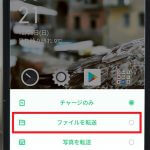ほとんどのAndroidスマホに備わっている、背面ライト。写真撮影時に使用するだけでなく、懐中電灯の代わりとして使用することも可能。夜道を歩くときや停電したときの安全確保の手段としても有効です。
手っ取り早くAndroidスマホのライトを付けるには「OK Google」でライトを付けるように頼むのが一番。「Googleアシスタント」は端末の初期設定で行いますが、設定を飛ばしている場合は、まず設定アプリを開き、「アシスタント」と検索します。
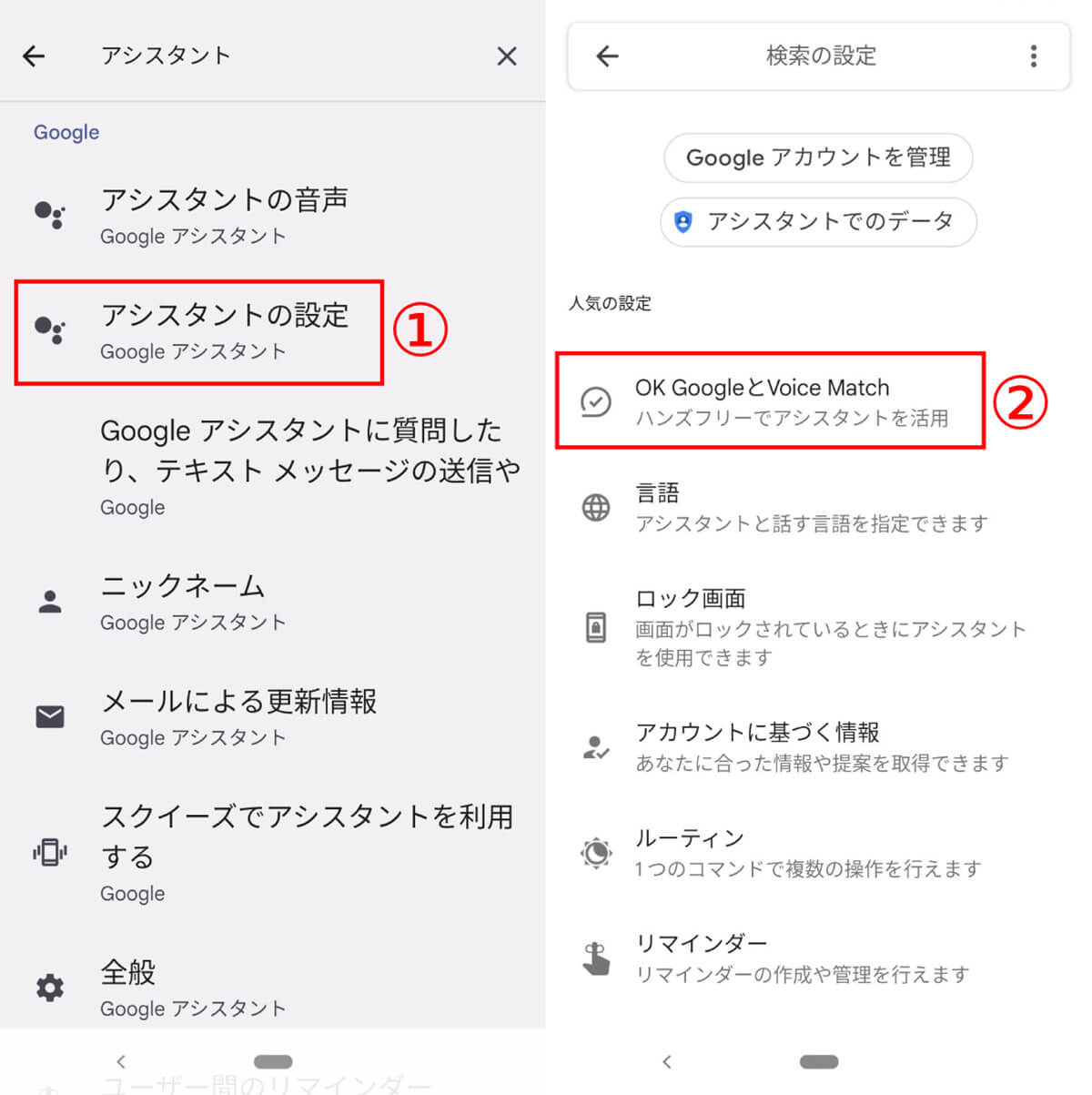
【1】①「アシスタントの設定」をタップします。【2】「OK GoogleとVoice Match」をタップすると、Googleアシスタントの設定に進めます
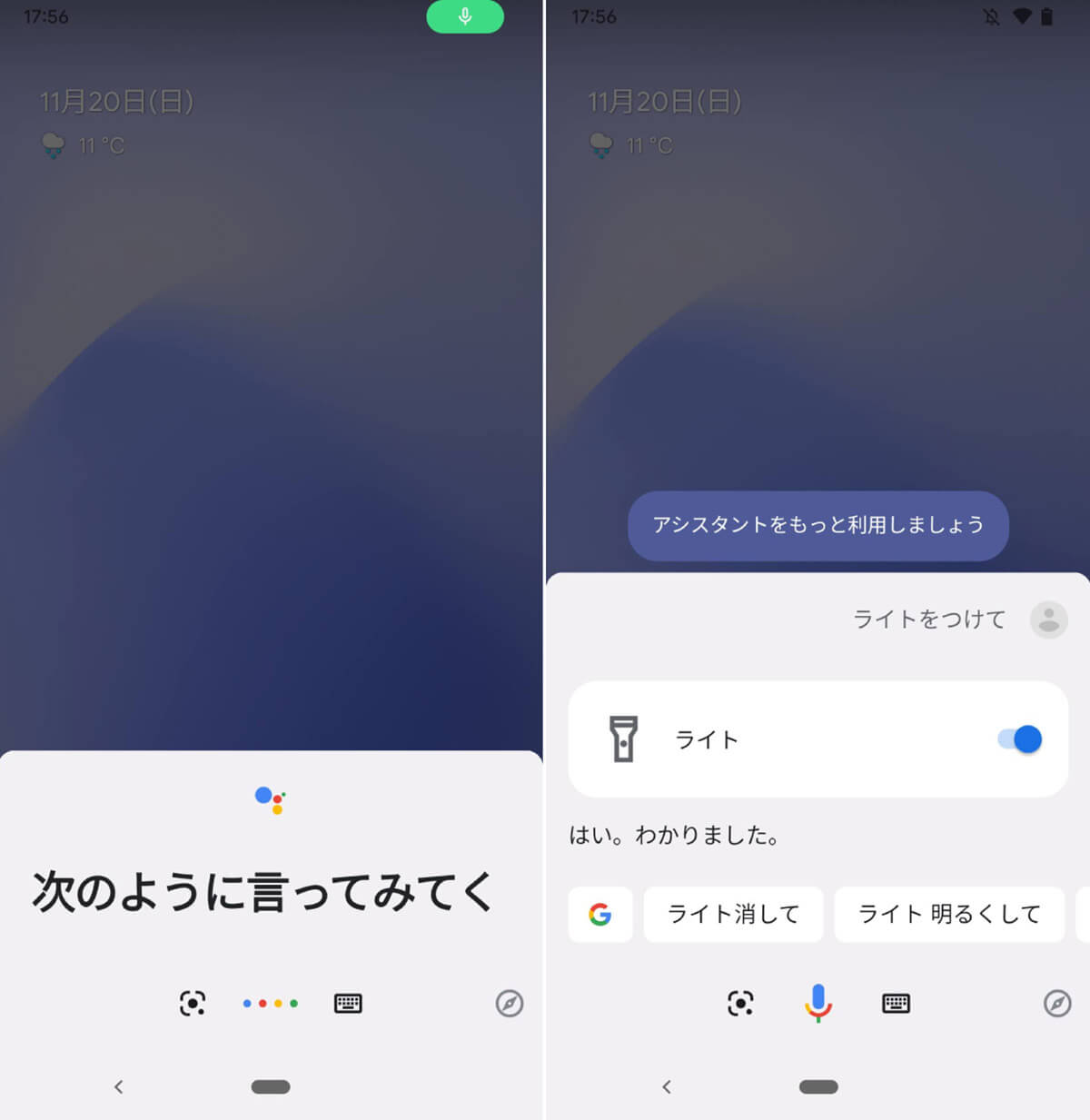
【3】スマホに「OK Google」と呼びかけてGoogleアシスタントを起動させます。【4】「ライトをつけて」で端末のライトが付きます
この記事では、他にもさまざまあるAndroidスマホでライトを付ける方法をご紹介します。
Androidスマホのライトをつける方法
Androidスマホでライトを付ける方法は主に以下の通り。
・Googleアシスタントでスマホのライトをつける
・クイック設定パネルからAndroidスマホのライトをつける
・懐中電灯アプリを利用
Googleアシスタントでスマホのライトをつける
前述の通り、Googleアシスタントでライトを付けるのがもっとも簡単で早い方法といえます。
なお、「ライトを付けて」以外にも、「フラッシュライトをつけて」、「懐中電灯」でも背面ライトをつけることができます。一方で「懐中電灯」などのキーワードを含まない形で指示をすると、意図通りにはライトがつかないため要注意。
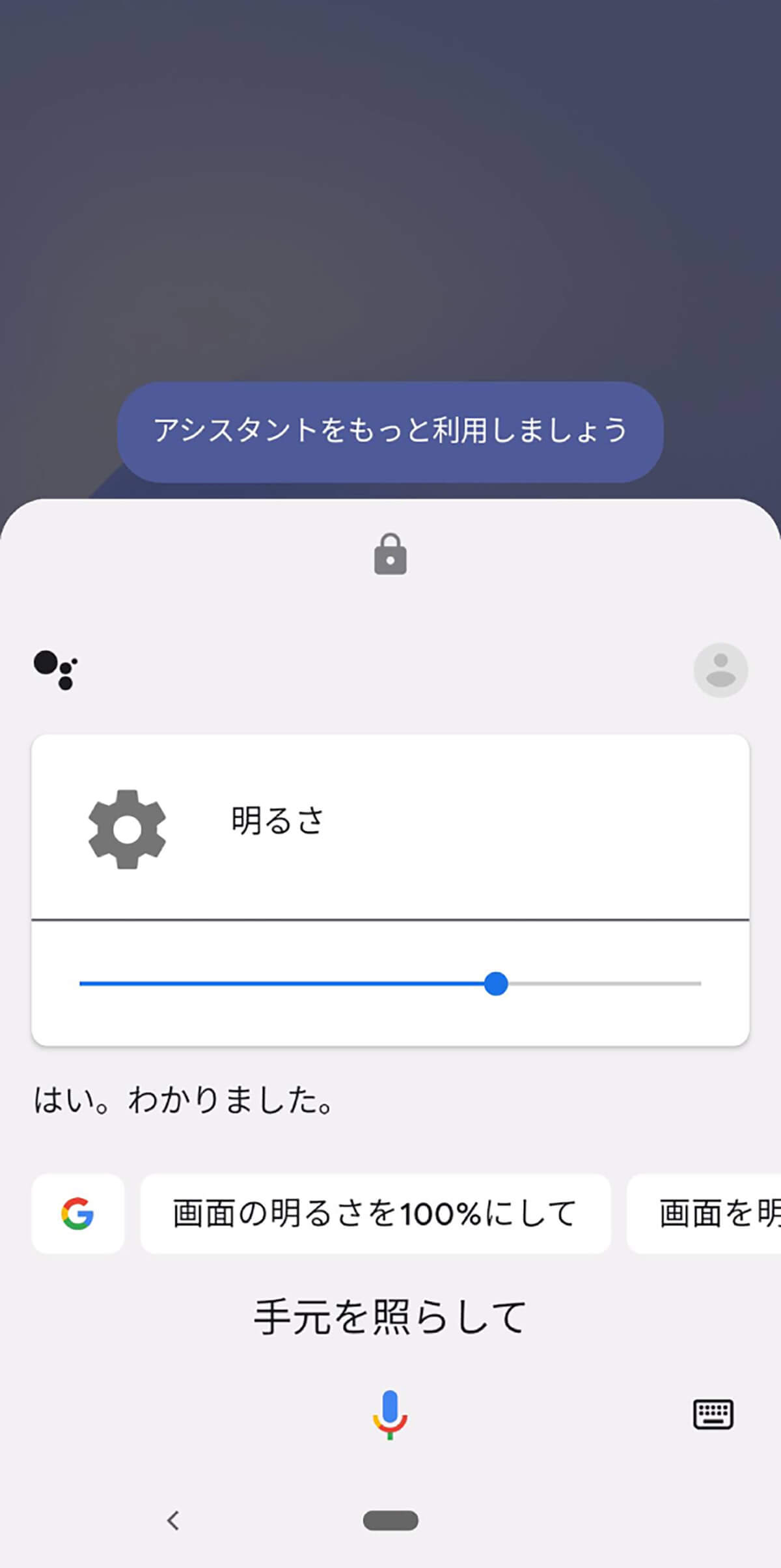
筆者が試したところ「電気をつけて」「手元を照らして」「明るくして」などの言葉ではライトは反応せず。画面の明るさに関する設定が出てしまいました
クイック設定パネルからAndroidスマホのライトをつける
Googleアシスタントの次に簡単にライトを付ける方法は、クイック設定パネルから点灯させるという方法。
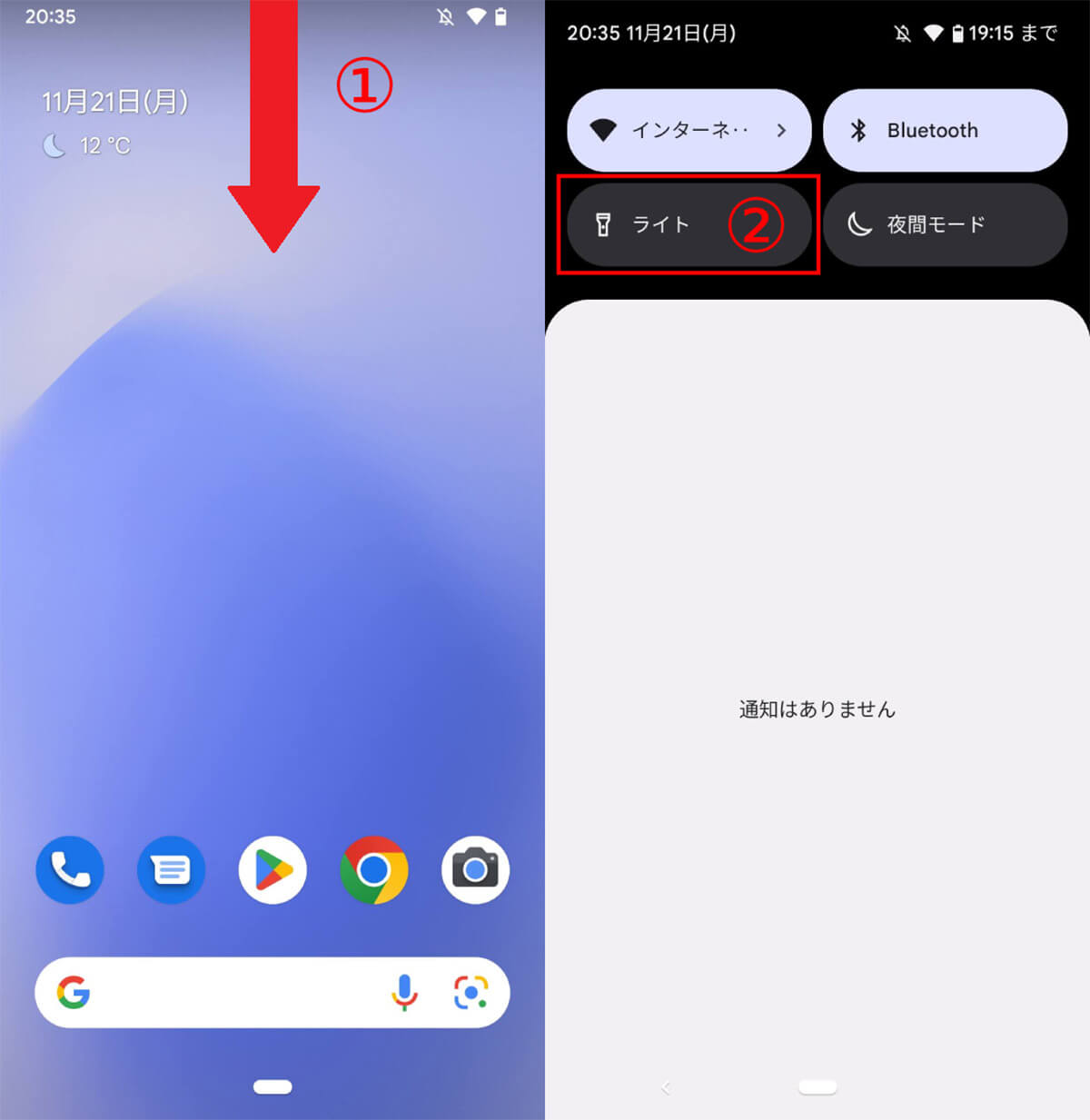
【1】①スマホ画面を上から下にスワイプし、クイックパネルを表示させます。【2】機種によって異なりますが、②「ライト」アイコンをタップすればライトを付けることが可能です
なお、ライトアイコンが表示されていない場合はそもそもクイック設定パネルにライトが設定されていない可能性があります。クイック設定パネルは以下の方法で編集を行います。
まず、スマホ画面を上から下にスワイプしてクイック設定パネルを表示させます。
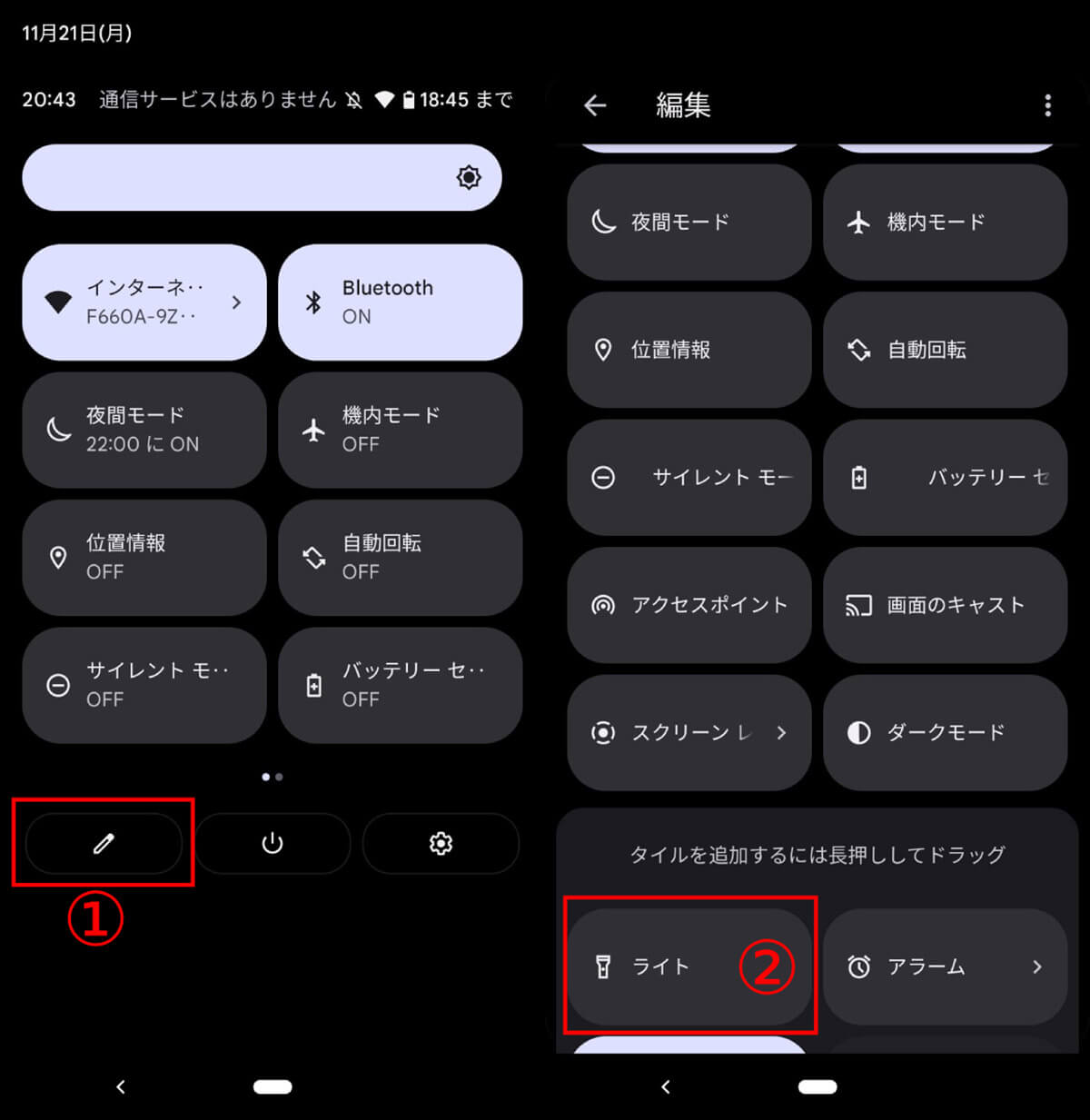
【1】①編集ボタンをタップします。【2】②下にスクロールすると、クイック設定パネルに表示されていない機能が一覧で表示されています。③「ライト」を長押し、好きな場所にドラッグすれば完了です
標準ライトのほかに、懐中電灯アプリを使用してライトを付ける方法もあります。
例えば超光懐中電灯はAndroidスマホのライトをオンにできるアプリです。アプリを起動させれば自動的にライトを付けることができますが、設定でタイマーをセットしたりすることもできます。
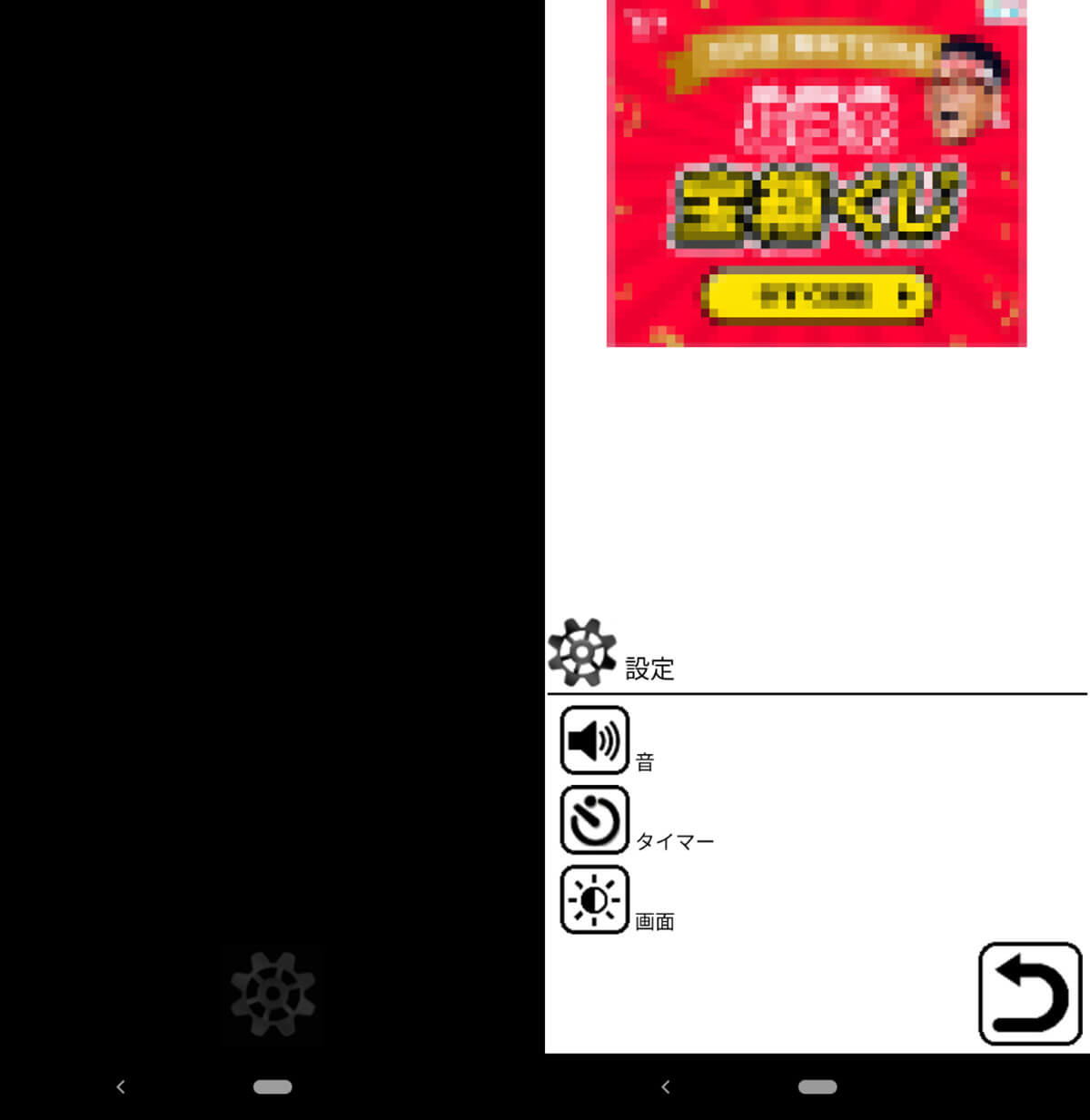
【左】アプリを起動し、ライトを点灯させている画面。【右】設定画面。設定からは音の設定、タイマーの設定、画面の明るさの設定が可能です
その他のおすすめ懐中電灯アプリ | 「もっとも明るい 懐中電灯」
もっとも明るい 懐中電灯もおすすめ懐中電灯アプリのひとつ。このアプリも起動すると同時にライトが点灯します。
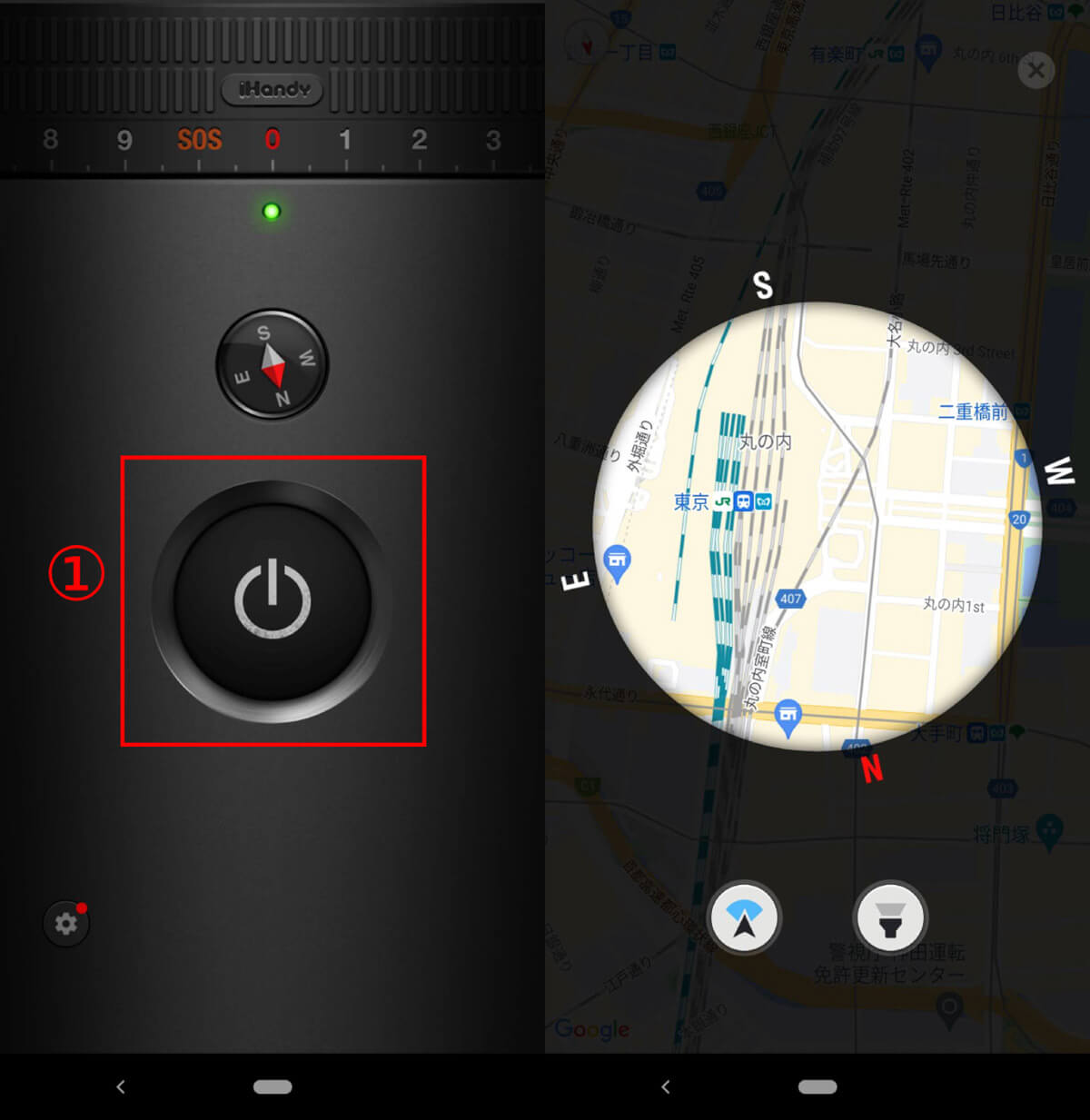
【左】アプリを起動し、ライトを点灯させている画面。①真ん中の電源ボタンを押すとオン/オフができます。【右】トップ画面の方位磁石ボタンからGoogleマップを表示させることもできます
その他のおすすめ懐中電灯アプリ | LED 懐中電灯 HD – Flashlight
LED 懐中電灯 HD – Flashlightはライトの点滅や、スクリーン機能で画面一面に好きな色を点灯させることが可能なライトアプリ。画面に特定の色を表示させておきたいときなどに便利です。
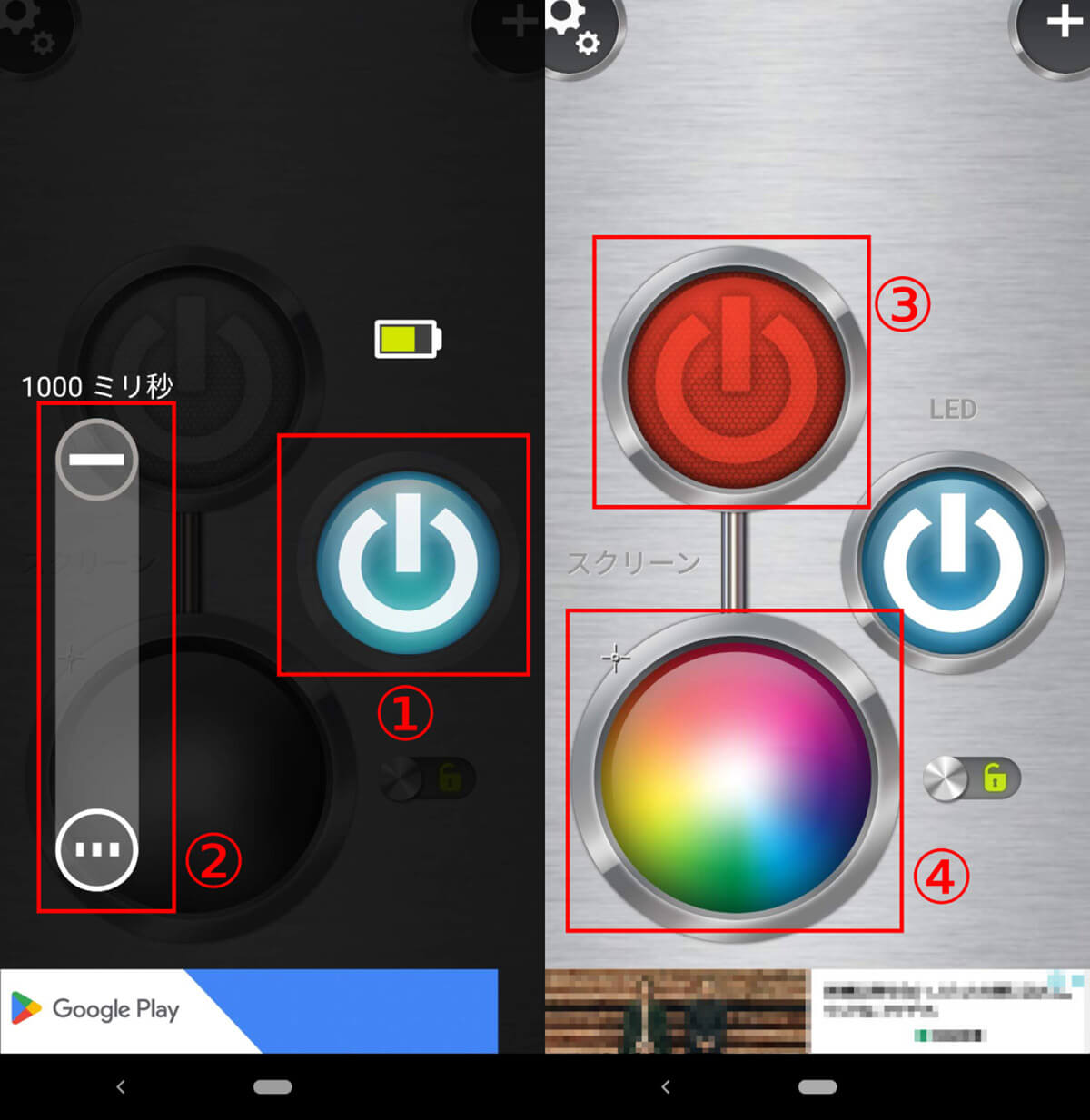
【左】アプリを起動し、ライトを点灯させている画面。①電源ライトでライトのオン/オフの切り替えが可能。②スライドでライトの点灯頻度を変えることができます。【右】トップ画面。③画面に色を表示、④画面に表示させる色の選択ができます
まとめ | 筆者は標準ライトを使用
Googleアシスタントを使う方法がもっとも便利にライトをつける手段。しかし、外出時などにスマホに「OK Google」と話しかけるのは少し躊躇してしまいます。そのため、外でライトを使用するときにはクイック設定パネルからライトを付け、自宅ではGoogleアシスタントでライトをつけています。
※サムネイル画像(Image:sdx15 / Shutterstock.com)※画像は一部編集部で加工しています